Recibir notificaciones en Windows 11 es útil para realizar un seguimiento de lo que sucede en su computadora con Windows 11. Verás notificaciones de aplicaciones instaladas, nuevos correos electrónicos o del sistema operativo Windows.
Si bien las notificaciones pueden ser muy útiles, también se consideran molestas. Si está concentrado en trabajar en la computadora, las notificaciones pueden distraerlo. Por lo tanto, en Windows 11 es posible deshabilitar o administrar las notificaciones para que las notificaciones solo se muestren cuando usted lo desee.
Puede optar por desactivar las notificaciones por completo o mostrarlas en otros lugares. Si temporalmente no desea recibir notificaciones, también puede moverlas al centro de actividades de Windows. Este artículo le muestra cómo administrar las notificaciones en Windows 11.
Configuración de notificaciones en Windows 11
La configuración para administrar las notificaciones se puede encontrar en Windows de la siguiente manera. Haga clic derecho en el botón de inicio. Haga clic en Configuración en el menú.
Haga clic en Sistema en el menú de la izquierda. Luego haga clic en Notificaciones.
Ahora estás en la configuración de notificaciones.
Deshabilitar notificaciones en Windows 11
Puede desactivar completamente las notificaciones que recibe en Windows 11. Haga clic en el botón Activar/Desactivar para cambiar las notificaciones. Si hace clic en la barra misma, se abrirán configuraciones adicionales. También puedes encontrar el ayuda a la concentración Ajustar la configuración.
Puedes mostrar u ocultar notificaciones en la pantalla de bloqueo. Muestra u oculta recordatorios y llamadas Vo-IP entrantes en la pantalla de bloqueo. O permitir que las notificaciones reproduzcan un sonido o no.
Notificaciones de silencio
Si no desea que las notificaciones de determinadas aplicaciones o configuraciones se muestren como un banner, puede mantener la notificación en silencio. La notificación entonces no se mostrará en su pantalla, sino que se ubicará en el centro de actividades.
En la configuración de “Notificaciones de aplicaciones y otros remitentes”, haga clic en la aplicación o el tipo de configuración cuyas notificaciones desea ajustar.
Desactiva la opción: Mostrar banners con notificaciones.
Si ha habilitado la opción: Mostrar notificaciones en el centro de notificaciones, las notificaciones se colocarán en el centro de actividades.
Para desactivar el sonido de una notificación por aplicación o por configuración, cambie la configuración: Reproduzca un sonido cuando llegue una notificación.
En la parte inferior, puede cambiar la prioridad de esta aplicación o configuración de notificación a Superior, alta o normal. La notificación aparecerá en el centro de actividades en este orden si lo ha habilitado.
¿Dónde puedo encontrar el centro de acción?
Todas las notificaciones que no se muestran en su pantalla se han movido al centro de actividades. Puede reconocer las notificaciones en el centro de actividades por el punto azul con un número a la derecha al lado de la hora y la fecha. Si haces clic en él encontrarás las notificaciones en la parte superior.
espero que esto te ayude. ¡Gracias por leer!

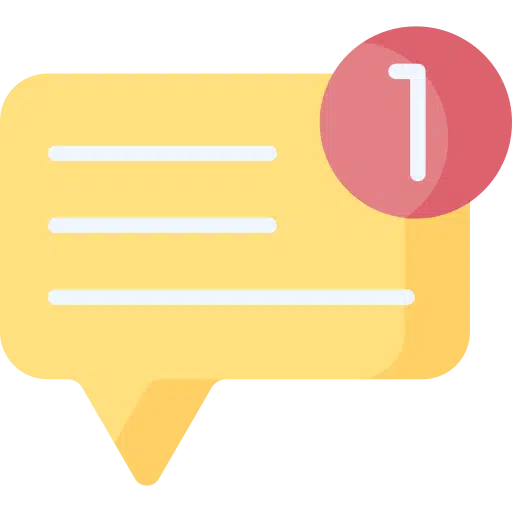
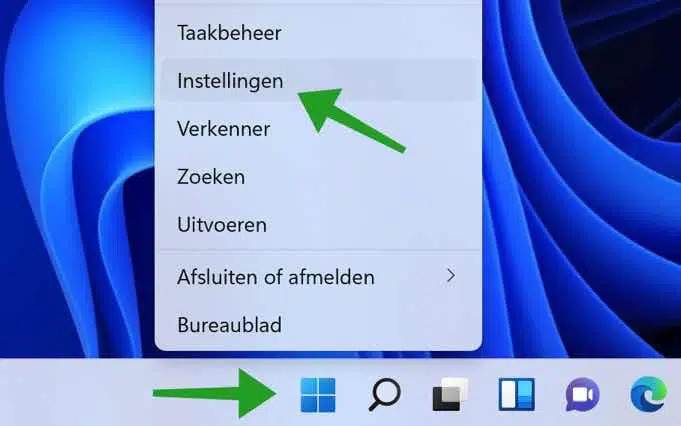
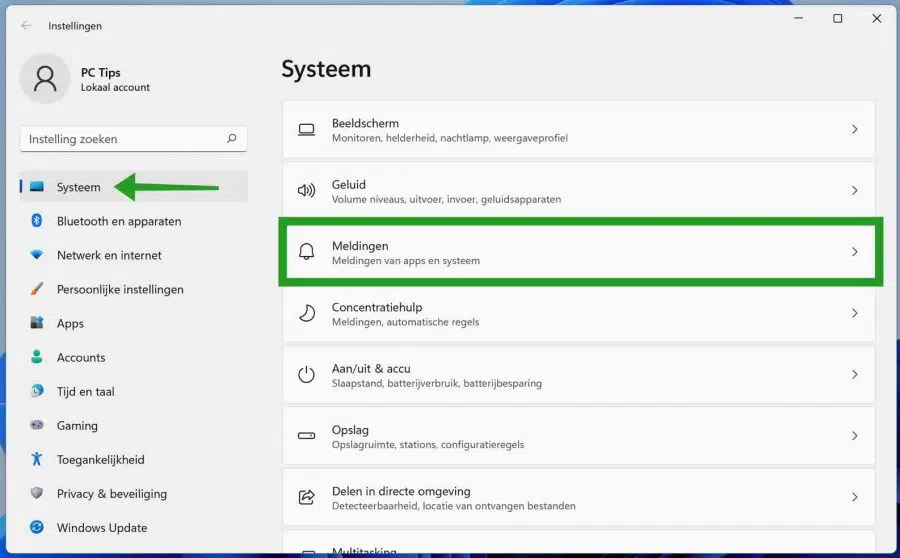
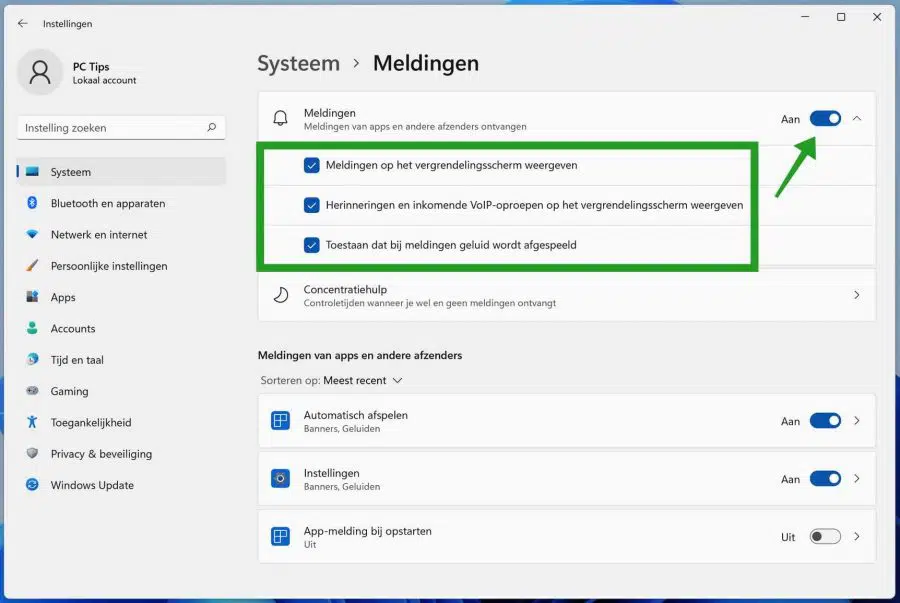
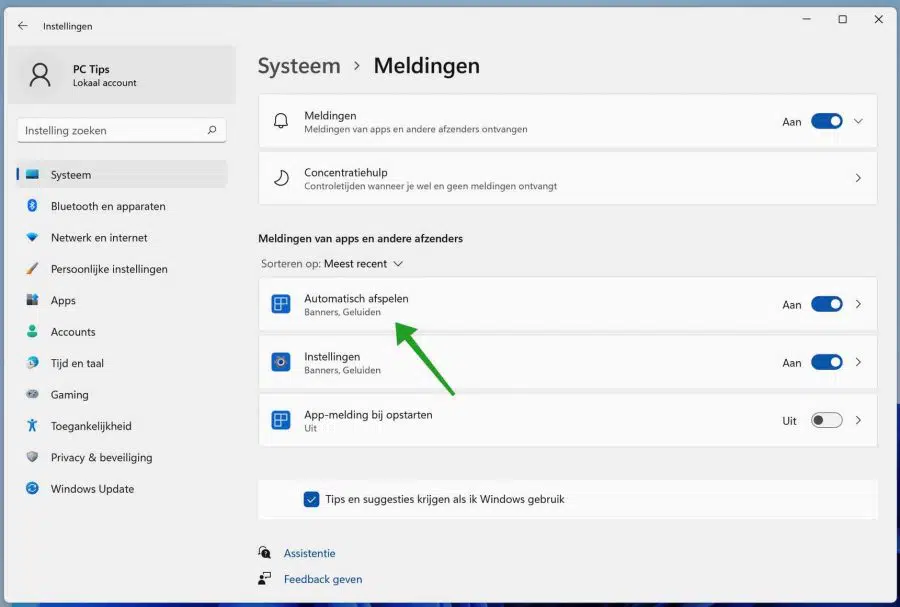
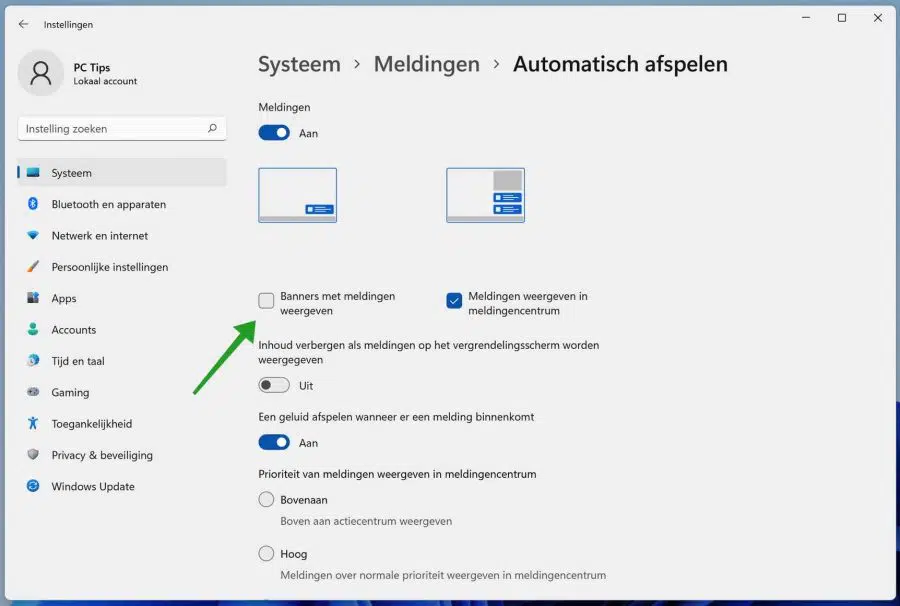
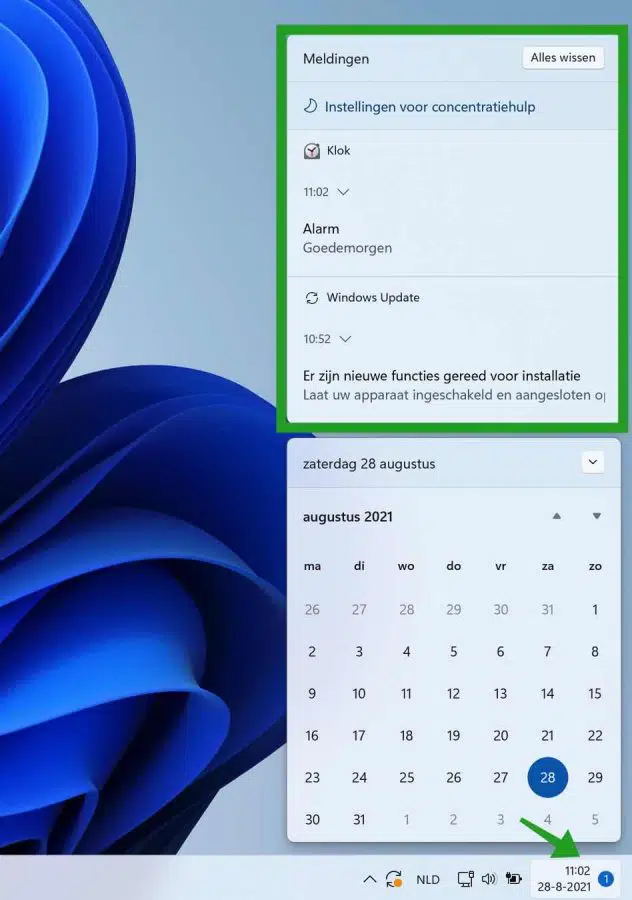
Sigo recibiendo mensajes maliciosos supuestamente de McAfee webadvisor sobre virus. ¿Cómo puedo quitar eso?
Hola yo sospechoso que estas notificaciones provienen de su navegador. Puede eliminarlos abriendo la configuración de notificaciones de su navegador y luego eliminando el dominio que envía estas notificaciones. Si respondes con qué navegador utilizas te explicaré las instrucciones.
He hecho todo lo escrito. Si hago clic en la hora y fecha en la parte inferior derecha, obtengo la agenda. Si hago clic en la flecha después del día y la fecha, el día y la fecha aparecen en un pequeño cuadro en la parte inferior. Si hago clic en la flecha al lado, obtengo la agenda nuevamente, como antes.
No puedo ver mi pantalla de notificación en ninguna parte. No veo un punto azul por ningún lado.
¿Cómo puedo ver mi pantalla de notificaciones?
Gracias de antemano,
Grtz, Stanny
Hola, el punto azul solo aparece si ha habido una notificación. Si una aplicación no ha enviado ninguna notificación, no verá esta burbuja. Las notificaciones no son algo que puedas ver siempre, las notificaciones van y vienen. Asegúrate de tener las notificaciones habilitadas y que se puedan enviar por aplicación. Si hay una notificación, la verá junto al punto azul; si no hay ninguna notificación, no verá nada. Saludos Stefan
Hola,
¿Se puede eliminar por completo la “ayuda a la concentración”?
Hola, no puedes eliminar la ayuda a la concentración, pero puedes desactivarla.
https://www.pc-tips.info/tips/windows-tips/concentratiehulp-inschakelen-windows-11/
Saludos Stefan